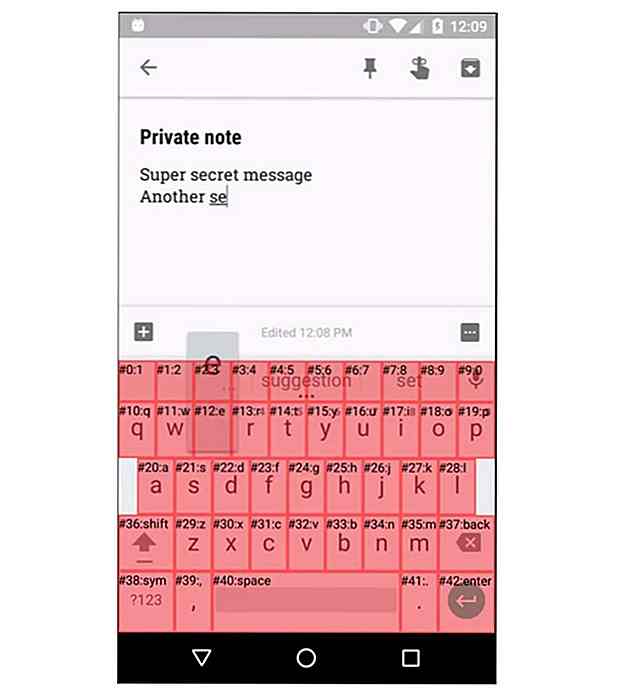de.hideout-lastation.com
de.hideout-lastation.com
Wie man Wikipedia-Seiten in Ebooks umwandelt
Wenn Sie wie ich sind, lieben Sie wahrscheinlich Binge-Lese-Wikipedia, jedermanns Lieblings-Web-Enzyklopädie. Es enthält eine riesige Datenbank mit Inhalten zu fast jedem Thema unter der Sonne und in einer Vielzahl von Sprachen. Wenn Sie sich auf eine Reise vorbereiten, speichern Sie wahrscheinlich einige dieser Lesestoffe, um sie später offline zu lesen, aber was wäre, wenn Sie sie in ein E-Book umwandeln könnten?
Es gibt in der Tat eine Möglichkeit , ein eBook aus Wikipedia heraus zu erstellen . Sie können die Kapitel erstellen oder anordnen und dann kostenlos in ein EPUB-Formular oder PDF-Formular umwandeln. Alternativ können Sie Wikipedia auffordern, Ihnen eine gedruckte Version zu senden oder sie selbst auszudrucken.
Sie können dies auch mit Readlists tun und sogar ein Buch Ihrer Tweets mit Twournal zusammenstellen.
1. Sammeln von Artikeln
Suchen Sie zuerst den Link Drucken / Exportieren in der linken Seitenleiste der Wikipedia-Seite. Klicken Sie auf den Link Buch erstellen .
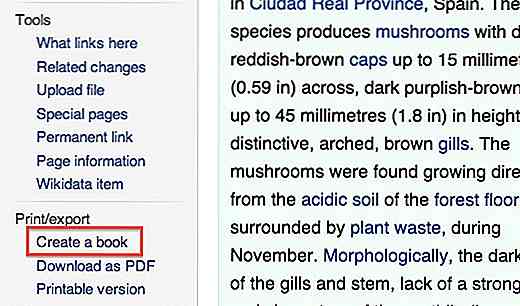
Wikipedia leitet Sie wie unten gezeigt zum Book Creator weiter. Der nächste Schritt besteht darin, Seiten zu sammeln, die Sie in Ihr Buch einfügen möchten. Klicken Sie auf die Schaltfläche Start book creator green.
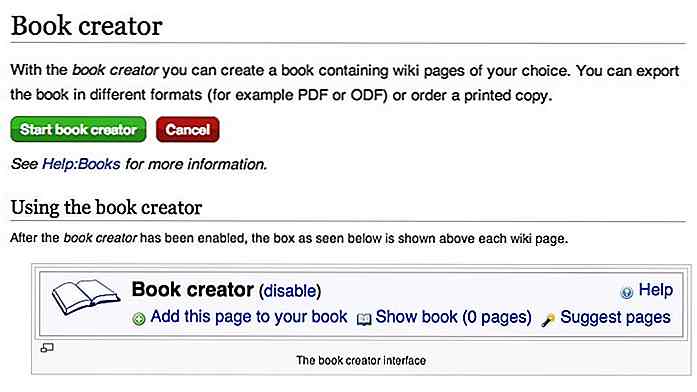
Sobald Sie den Buchersteller aktiviert haben, wird die Buchersteller-Box auf jeder von Ihnen besuchten Wikipedia-Seite angezeigt.
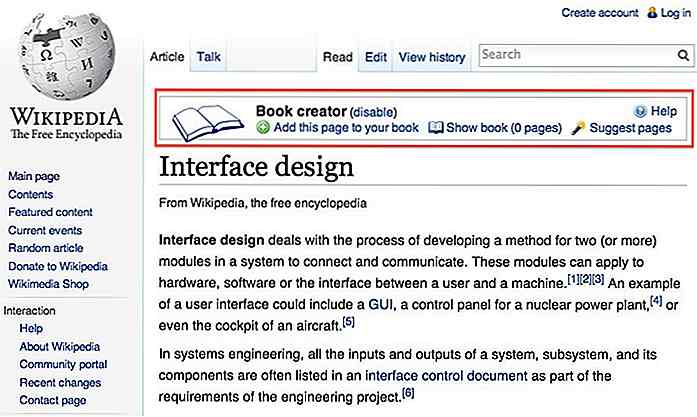
Um die Seiten Ihrer Wahl aus Wikipedia hinzuzufügen, klicken Sie auf der Seite mit dem Inhalt, den Sie speichern möchten, einfach auf Diese Seite zu Ihrem Buch hinzufügen.
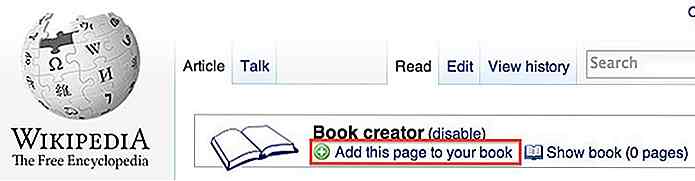
Nach dem Hinzufügen der Seite sollten Sie unter Buch anzeigen (1 Seite) sehen.
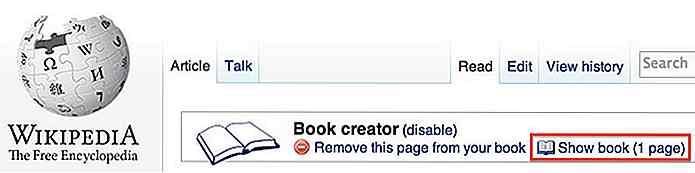
Fügen Sie alle Seiten Ihrer Wahl für Ihr Buch hinzu. Sobald Sie mit dem Hinzufügen aller Seiten fertig sind, ist es an der Zeit, die Seiten entsprechend Ihren Anforderungen anzuordnen.
Klicken Sie auf die Option Buch anzeigen, um Ihre gesammelten Seiten anzuzeigen. Sie gelangen zum Bereich "Ihr Buch verwalten". Hier kannst du:
- Sehen Sie alle Seiten, die Sie in Ihrem Buch enthalten haben
- Weisen Sie dem Buch einen Titel zu
- Ordne die Reihenfolge der Seiten in den Kapiteln neu an
- bestelle das Buch als gedrucktes Buch
- Laden Sie es in einem Format Ihrer Wahl herunter
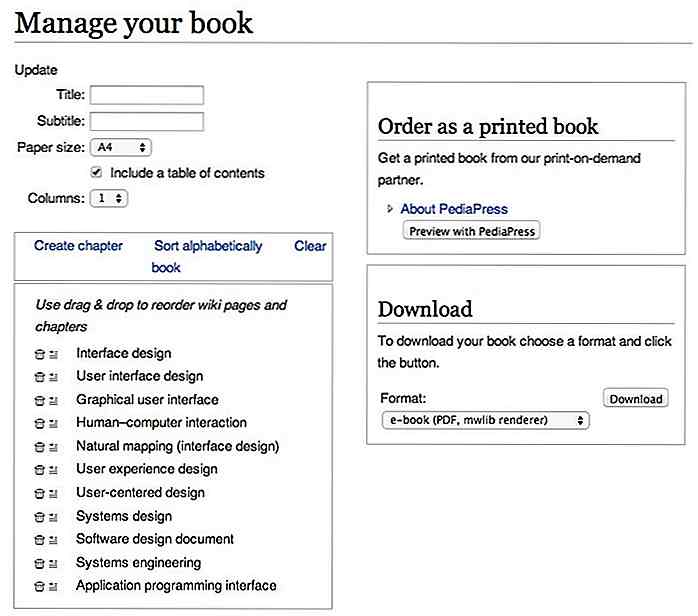
2. Verwalten Sie Ihren Buchinhalt
Sie können den Titel und den Untertitel Ihres Buches ändern, das Papierformat auswählen, in dem das Buch veröffentlicht werden soll (A4 oder Letter) und den Inhalt Ihres Buches neu anordnen. Sie können die Seiten manuell in die richtige Reihenfolge ziehen oder die Kapitel in alphabetischer Reihenfolge auflisten . Wenn Sie möchten, können Sie auch Kapitel hinzufügen und dann Seiten unter dem Kapitel zur besseren Kategorisierung zuweisen . Wenn Sie ein Inhaltsverzeichnis benötigen, kreuzen Sie einfach die Option Ein Inhaltsverzeichnis einbeziehen an.
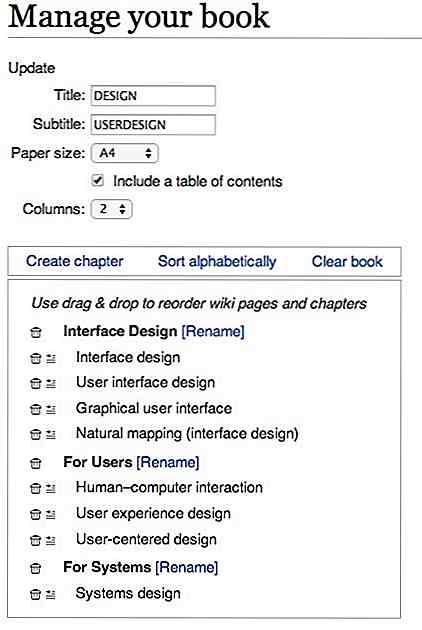
3. Gib dein Buch aus
Es gibt zwei Möglichkeiten, Ihr Buch zu veröffentlichen: in einem gedruckten Buch oder in einem E-Book .
3.1 Gedruckt auf Papier
Um dies als physisches Buch auszudrucken, bietet Wikipedia die Möglichkeit, diese über PediaPress auszudrucken.
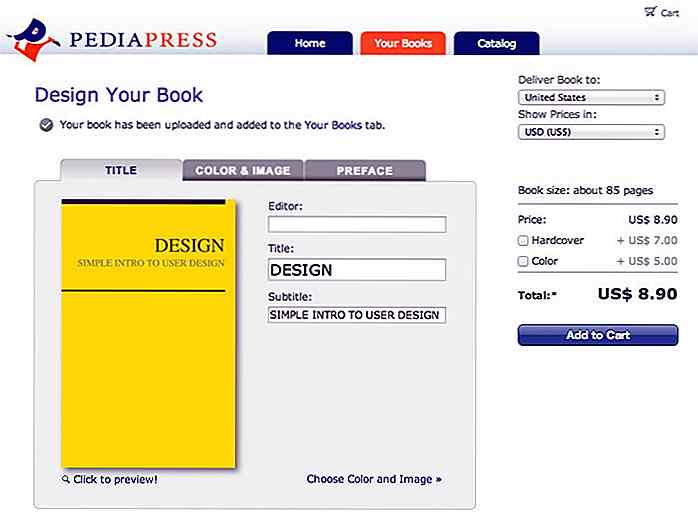
Sie können zu diesem Zeitpunkt noch Änderungen an den Titeln und den Untertiteln vornehmen, und Sie können den Inhalt des Buchs auch über den Vorschau-Klick anzeigen! Verknüpfung.
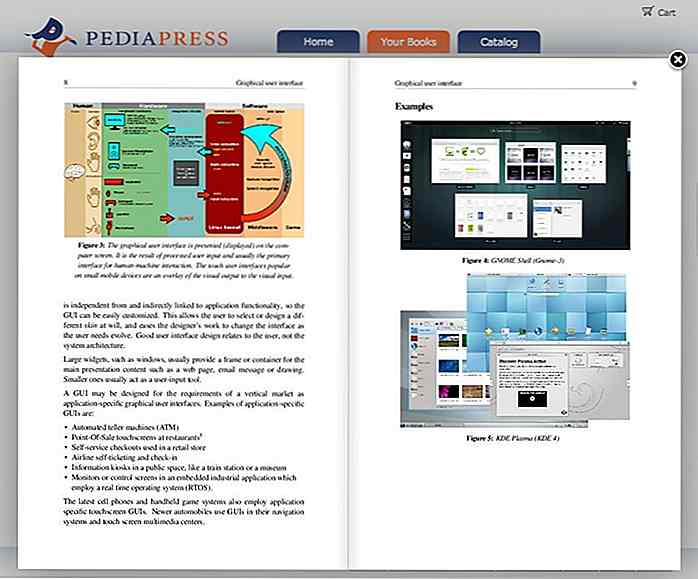
Sobald Sie das endgültige Aussehen Ihres Covers gewählt haben, können Sie wählen, wohin das Buch geliefert werden soll, wenn Sie es in gebundener Ausgabe wünschen oder wenn Sie es in Farbe wünschen . Für jede Voreinstellung fallen zusätzliche Kosten an. Denken Sie daran, dass die endgültigen Kosten, die Sie sehen, noch keine Versandkosten enthalten.
3.2 Die EBook-Kopie erhalten
Wenn Sie ein Budget haben, können Sie immer wählen, die Seiten in E-Book-Form zu haben. Es gibt fünf Formate, in denen Sie das E-Book erstellen können. Wählen Sie das gewünschte Format und folgen Sie den Anweisungen.
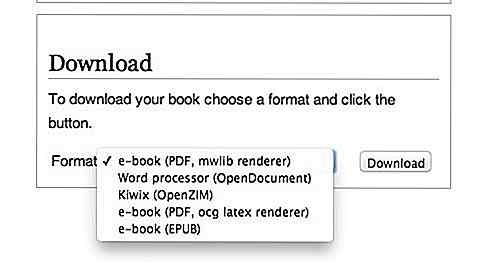
Zum Beispiel für PDF wird das E-Book in PDF generiert und Sie müssen das Buch manuell auf Ihrem Desktop speichern, um offline zu lesen . Wenn das ausgewählte Format ePUB ist, benötigen Sie eine Reader-App oder Viewer-App, um das Buch zu öffnen, oder verwenden Sie diesen Tipp, um ePUB-Bücher in Firefox und Chrome zu lesen.
Weiterführende Literatur:
- Publishing A Book: 7 kostengünstige Self-Publishing-Dienste
- 10 Tipps, um Ihr Ebook in ein Print Book zu verwandeln
- Anfängerhandbuch zum Veröffentlichen Ihres eigenen Ebooks
Anmerkung des Herausgebers: Dieser Beitrag wurde von Fahad Khan für Hongkiat.com geschrieben. Fahad ist Dozent und Forscher am Institut für Wirtschaft und Technologie in Karachi, Pakistan.
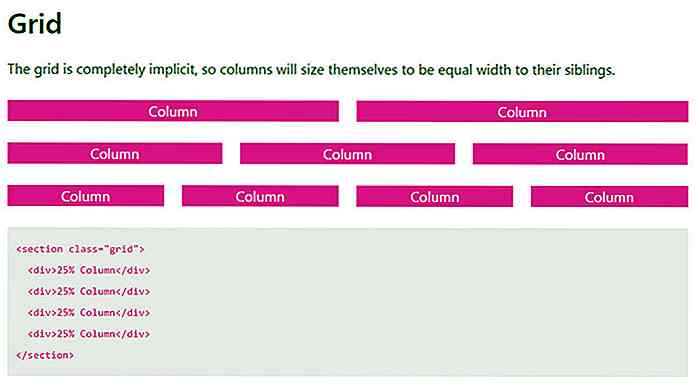
CuteStrap ist deine kleine Alternative zu Bootstrap
Nicht jedes Projekt benötigt einen großen Rahmen . Sowohl Foundation als auch Bootstrap sind fantastische, weit verbreitete Frontend-Frameworks.Manchmal braucht ein Webprojekt einfach etwas Einfaches . Und genau das liefert Cutestrap .Cutestrap beschreibt sich selbst als "etwas zwischen normalize.c
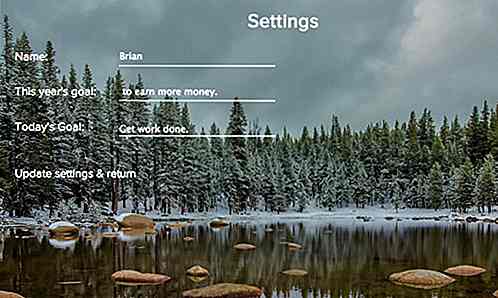
Verfolgen Sie die Produktivität (und Ablenkungen) auf Chrome mit Limitless
Es ist schwieriger, sich zu konzentrieren und sich an Dinge zu erinnern, wenn Sie online arbeiten. Es gibt so viel zu sehen, zu tun, zu lesen, zu sehen, zu folgen, zu mögen, hochzuladen, herunterzuladen und ... Sie bekommen die Idee. Die Produktivität kann sich verschlechtern, wenn Sie nicht diszipliniert genug sind, was leider für die meisten von uns gilt.Ab


![20 Dinge, die das Internet getötet hat [Infografik]](http://hideout-lastation.com/img/tech-design-tips/113/20-things-internet-killed.jpg)